VLC 媒体播放器是一款功能强大且用途广泛的多媒体播放器,几乎可以播放任何多媒体文件格式。它适用于各种平台,例如Windows,macOS,Linux,Android,iOS等。
在 Fedora 37 上安装 VLC 媒体播放器
第 1 步。在继续之前,请更新您的 Fedora 操作系统以确保所有现有软件包都是最新的。使用此命令更新服务器软件包:
sudo dnf upgrade
sudo dnf update
第 2 步。启用 RPM 融合存储库。
VLC Media Player 在官方 Fedora 仓库中不可用,因此我们需要启用 RPM Fusion 存储库来安装它。使用以下命令在 Fedora 系统上启用 RPM Fusion 存储库:
sudo dnf install https://download1.rpmfusion.org/free/fedora/rpmfusion-free-release-$(rpm -E %fedora).noarch.rpm sudo dnf install https://download1.rpmfusion.org/nonfree/fedora/rpmfusion-nonfree-release-$(rpm -E %fedora).noarch.rpm
第 3 步。在 Fedora 37 上安装 VLC 媒体播放器。
- 方法 1.使用 RPM Fusion Repository √安装 VLC
启用 RPM Fusion 存储库后,使用以下命令在 Fedora 37 上安装 VLC 媒体播放器:
sudo dnf install vlc
通过在终端中运行以下命令来验证是否已正确安装 VLC 媒体播放器:
vlc --version
-
- 方法 2.使用 Flatpak/Flathub √安装 VLC
首先,我们需要使用以下命令在您的 Fedora 系统上安装 Flatpak:
sudo dnf install flatpak
reboot
接下来,您需要 Flathub 存储库来安装 Flatpak 软件包。Flathub是最大和最受欢迎的Flatpak存储库。大多数时候,当你想通过Flatpak做一些东西时,它会来自Flathub。为此,请使用下面给出的命令:
sudo flatpak remote-add --if-not-exists flathub https://flathub.org/repo/flathub.flatpakrepo
最后,使用以下命令安装 VLC:
flatpak install flathub org.videolan.VLC
有关安装 Flatpak 的其他资源,请阅读下面的帖子:
- 如何在Fedora Linux √上安装 Flatpak。
第 3 步。访问 Fedora 上的 VLC 媒体播放器。
安装完成后,您可以通过从桌面应用程序菜单启动 VLC 媒体播放器来开始使用它。如果您更喜欢使用命令行终端,请输入以下命令以快速启动浏览器:
vlc
或者,您可以从桌面环境中的应用程序菜单启动Nomacs,Flatpak用户可以使用以下命令从终端启动:
flatpak run org.videolan.VLC
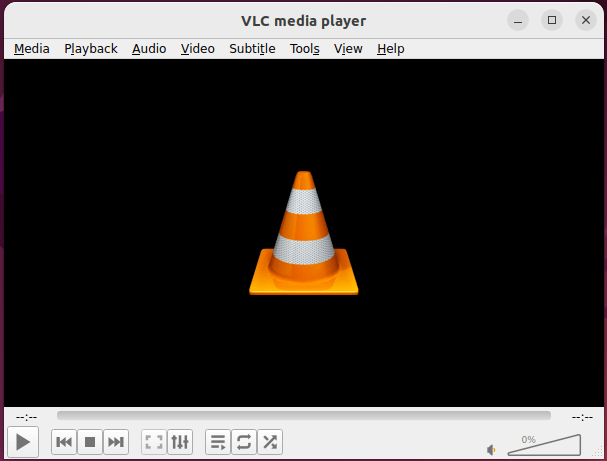
感谢您使用本教程在您的 Fedora 37 系统上安装 VLC 媒体播放器。有关其他帮助或有用信息,我们建议您查看 VLC 官方网站。






![如何在 iPhone 上发送语音备忘录 [2023]](https://www.yundongfang.com/wp-content/uploads/2023/09/send-voice-memos-on-iphone-1-a.png)

